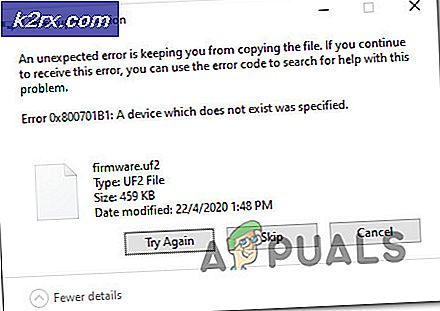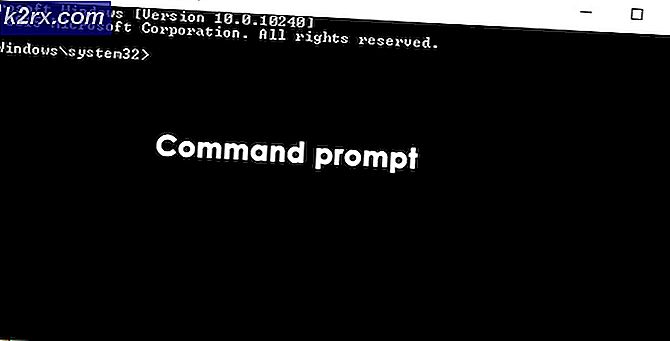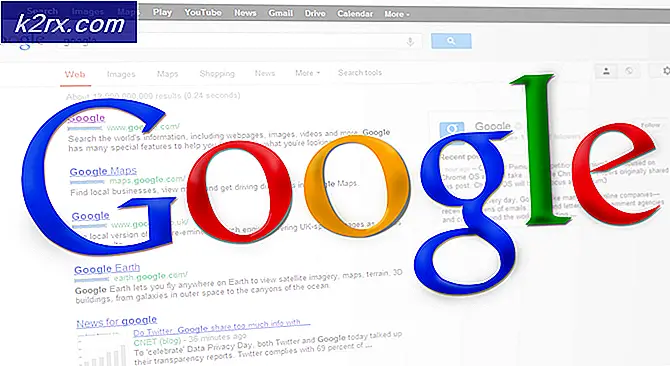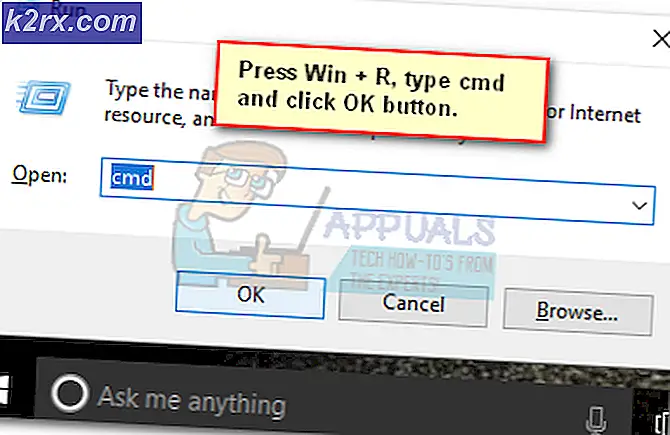Cách khắc phục lỗi ffmpeg.exe đã ngừng hoạt động
Cửa sổ bật lên lỗi này xuất hiện như thể từ hư không, thường là khi người dùng đang truy cập một trang web có nhiều nội dung phương tiện. Một người dùng Microsoft Answers đã giải thích:
Nó xảy ra trong khi sử dụng Firefox, Gmail, Facebook hoặc đăng nhập vào bất kỳ trang Internet nào. Nó bật lên một vài lần khi video đang tải trên các trang nàyKhông làm điều này khi tôi truy cập Pinterest.
Sau khi khởi động lại sạch sẽ và khởi động lại chương trình, lỗi sẽ xuất hiện sau mỗi vài phút và thoát khỏi hư không. Có một vài cách mà lỗi này có thể được dừng lại, tuy nhiên. Nếu phương thức 1 không hoạt động, hãy chuyển sang phương thức 2 - và nếu phương pháp 2 không hoạt động, hãy chuyển sang phương pháp 3.
Phương pháp 1: Loại bỏ tệp ffmpeg.exe
Để bắt đầu phương thức này, hãy vào System Restore bằng cách nhấn Start, kích chuột phải vào Computer và chọn Properties. Trong cửa sổ mở ra, tìm tab System Protection, chọn Local Disk (thường là C) và nhấn Create .
Bạn sẽ được yêu cầu nhập tên cho điểm khôi phục của bạn. Bạn có thể đặt tên cho nó bất cứ điều gì bạn thích, và sau đó nhấp vào Tạo . Khi điểm khôi phục đã được tạo, bạn sẽ thấy một thông báo đọc Điểm khôi phục đã được tạo thành công. Nhấn OK.
Điều này tạo ra một điểm khôi phục mà bạn có thể trở lại nếu có bất cứ điều gì sai khi loại bỏ các tập tin ffmpeg.exe.
Bây giờ, tìm Tìm kiếm trong menu Bắt đầu và nhập vào ffmpeg . Một kết quả sẽ xuất hiện, mà bạn cần phải nhấp chuột phải và chọn vị trí tệp mở . Điều này sẽ mở tệp trong Windows Explorer trong thư mục Mozilla. Bạn sẽ không thể xóa tệp này, nhưng bạn sẽ có thể di chuyển nó. Để phần mềm Mozilla dừng tham chiếu đến tệp này, hãy kéo nó đến nơi khác - cho dù đó là máy tính để bàn của bạn hay bất kỳ nơi nào khác bên ngoài thư mục Mozilla.
Mẹo CHUYÊN NGHIỆP: Nếu vấn đề xảy ra với máy tính của bạn hoặc máy tính xách tay / máy tính xách tay, bạn nên thử sử dụng phần mềm Reimage Plus có thể quét các kho lưu trữ và thay thế các tệp bị hỏng và bị thiếu. Điều này làm việc trong hầu hết các trường hợp, nơi vấn đề được bắt nguồn do một tham nhũng hệ thống. Bạn có thể tải xuống Reimage Plus bằng cách nhấp vào đâyBây giờ, hãy khởi động lại máy của bạn và bắt đầu sử dụng lại Mozilla. Lỗi không nên tiếp tục.
Cách 2: Đặt lại Firefox
Nếu việc loại bỏ tệp ffmpeg không thành công, bạn có thể đặt lại Firefox trong một nỗ lực để ngăn chặn lỗi này. Để thực hiện việc này, hãy mở Firefox và chọn nút menu (xuất hiện dưới dạng ba đường ngang). Nhấp vào Trợ giúp và sau đó chọn Thông tin khắc phục sự cố.
Nếu bạn không thể tìm thấy menu Trợ giúp, bạn có thể truy cập nó bằng cách nhập vào thanh url về: hỗ trợ và nhấn enter. Thao tác này sẽ đưa bạn đến thẳng trang Thông tin gỡ rối.
Trong trang này, bạn sẽ thấy một mô-đun mang tên Cho Firefox một giai điệu lên. Bên dưới này, có một nút có nhãn Refresh Firefox. Nhấp vào nó và trình duyệt sẽ tự làm mới. Khi quá trình hoàn tất, một cửa sổ sẽ xuất hiện. Nhấp vào Kết thúc .
Quá trình này lưu các thông tin như dấu trang và mật khẩu, nhưng đặt lại các tiện ích, chủ đề và tiện ích mở rộng và thường giải quyết lỗi ffmpeg.
Phương pháp 3: Gỡ cài đặt và cài đặt phiên bản mới nhất
Tùy chọn cuối cùng là gỡ cài đặt Firefox và cài đặt phiên bản phần mềm mới nhất. Để thực hiện việc này, nhấn Start và sau đó là Control Panel. Khi cửa sổ Bảng điều khiển mở ra, hãy nhấp vào Chương trình. Sau đó nhấp vào Gỡ cài đặt chương trình, sẽ đưa bạn đến trang liệt kê tất cả các chương trình đã cài đặt của bạn.
Tìm Mozilla Firefox, đánh dấu nó và sau đó nhấn Gỡ cài đặt sẽ xuất hiện ở đầu danh sách. Bạn sẽ được hỏi ' Bạn có chắc chắn muốn gỡ cài đặt Mozilla Firefox không?'
Nhấn Yes và quá trình sẽ bắt đầu. Sau khi hoàn thành, mở một trình duyệt khác ( Internet Explorer được cài đặt như là tiêu chuẩn) và truy cập https://www.mozilla.org/en-GB/firefox/new/ và nhấn Tải xuống miễn phí. Mở tệp .exe xuất hiện trong thư mục Tải xuống (hoặc bất cứ nơi nào bạn đã tải xuống để lưu) và làm theo hướng dẫn trên màn hình để cài đặt lại Firefox.
Mẹo CHUYÊN NGHIỆP: Nếu vấn đề xảy ra với máy tính của bạn hoặc máy tính xách tay / máy tính xách tay, bạn nên thử sử dụng phần mềm Reimage Plus có thể quét các kho lưu trữ và thay thế các tệp bị hỏng và bị thiếu. Điều này làm việc trong hầu hết các trường hợp, nơi vấn đề được bắt nguồn do một tham nhũng hệ thống. Bạn có thể tải xuống Reimage Plus bằng cách nhấp vào đây